"Most hoztam egy új iPhone-t, és nem vette fel a mentett jelszavaimat a régi telefonomról, tehetek valamit?" Amikor megjelenik egy új iPhone, azonnal beszerezheti az Apple Store-ból online vagy offline módban. Az adatmigráció azonban nagy kihívás. A fotók, üzenetek és alkalmazások kivételével a régi eszközén lévő jelszavakra is szüksége van. Ez az útmutató megmondja, hogyan kell jelszavak átvitele egy új iPhone készülékre gyorsan.
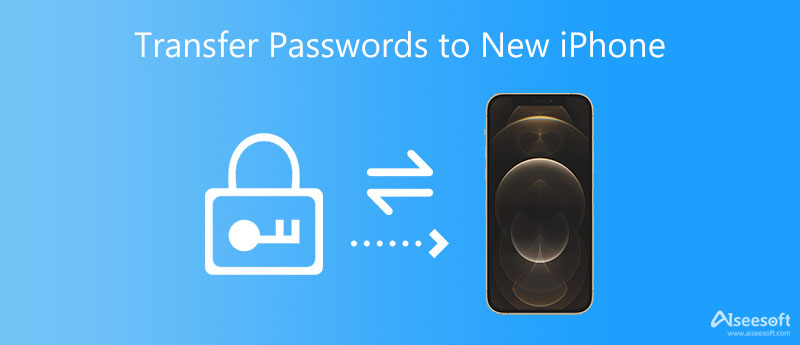
Hivatalos felhőtárolóként az iCloud segít a privát adatok biztonsági mentésében a szerverre. Ezenkívül nagyon gondosan védi jelszavait, és lehetővé teszi a jelszavak átvitelét egy új iPhone 15 vagy korábbi készülékre. Ez a módszer nem igényel extra szoftvert vagy hardvert, hanem jó internetkapcsolatot.
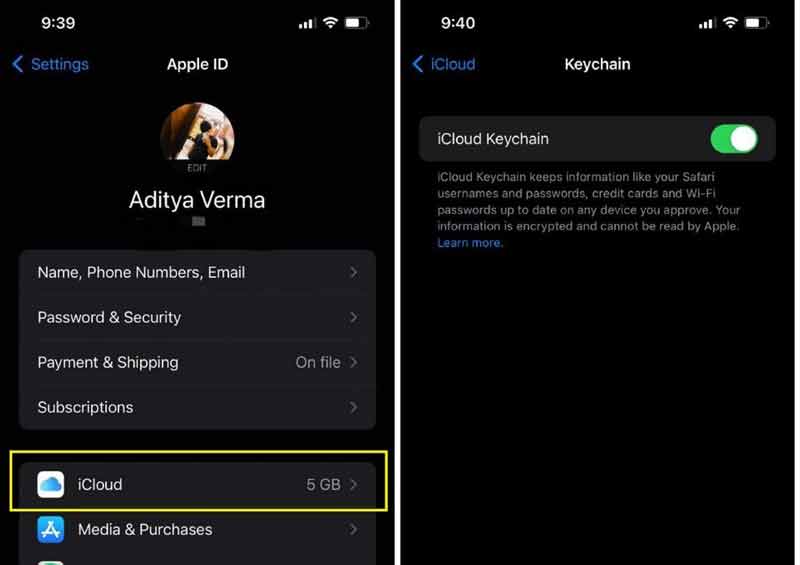
Az AirDrop az Apple eszközök közötti vezeték nélküli kapcsolat. Lehetővé teszi a tartalom egyszerű megosztását egyik iPhone-ról a másikra szemtől szemben. Ez egy egyszerű módja bizonyos jelszavak átvitelének iPhone-ról iPhone-ra. Ehhez mindkét iPhone-on iOS 11 vagy újabb verzió szükséges.
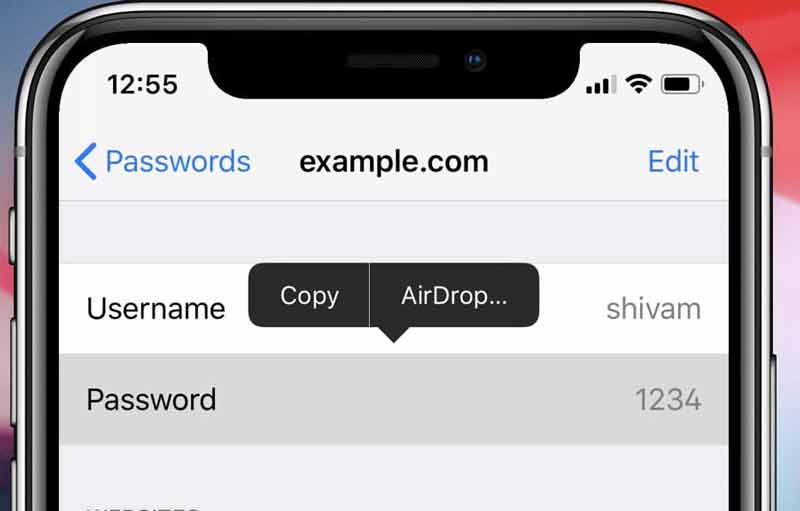
Megjegyzések: Ez a mód egy vagy több jelszó átvitelére alkalmas. Ezenkívül ne feledje, hogy csak át kell vinnie a jelszavakat egy új iPhone-ra. Ha azt szeretné, hogy a Safari automatikusan kitöltse őket, engedélyezze a Jelszavak automatikus kitöltése funkciót a Beállítások alkalmazásban.
Az iTunes biztonsági mentése egy másik módja a jelszavak átvitelének egy új iPhone-ra Wi-Fi nélkül. Biztonsági másolatot készíthet a teljes régi iPhone-ról, beleértve a jelszavakat, és visszaállíthatja a biztonsági másolatot az új iPhone-ra.
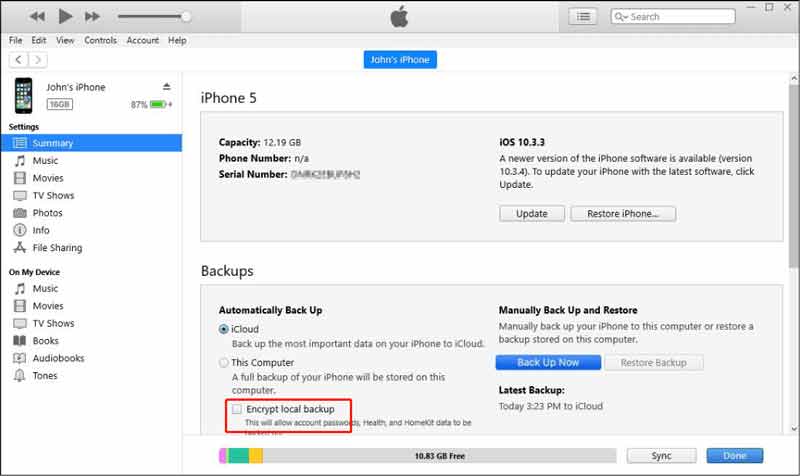
Írja be a biztonsági mentéshez megadott jelszót, és várja meg, amíg az iTunes befejezi a folyamatot. Végül válassza le az új iPhone-t. Most a jelszavak más adatokkal együtt az új eszközre kerülnek.
Megjegyzések: Az iTunes csak jelszavakat tud más adatokkal együtt átvinni az új iPhone készülékére. Nem választhat ki konkrét jelszavakat.
Ajánlás: A legjobb iPhone jelszókezelő

Nem számít, hogy át kell vinnie a jelszavakat egy új iPhone-ra az iCloud, az AirDrop vagy az iTunes segítségével, az első dolog, amit meg kell tennie, az, hogy biztonsági másolatot készítsen jelszavairól egy számítógépre. Ezzel megelőzhető az adatvesztés. Még ha nem is szeretné átvinni a jelszavakat, érdemes rendszeresen biztonsági másolatot készíteni róluk. Innentől kezdve azt ajánljuk Aiseesoft iPhone jelszókezelő. Ahogy a neve is jelzi, lehetővé teszi az iPhone jelszavak számítógépről történő kezelését és exportálását.

Letöltések
100% biztonságos. Nincsenek hirdetések.
100% biztonságos. Nincsenek hirdetések.
Röviden szólva, ez a legegyszerűbb módja az iPhone jelszavak kezelésének, megtekintésének és biztonsági mentésének.
Átvihetem a mentett jelszót iPhone-ról Androidra?
Nem, nem viheti át közvetlenül a jelszavakat iPhone-ról Androidra. Az Apple Keychain, az AirDrop és az iTunes nem érhető el Android-eszközökön. Alternatív megoldásként keresnie kell egy harmadik féltől származó jelszókezelőt.
Miért nem kerültek át jelszavaim az új iPhone-ra az iCloudból?
Néha előfordulhat, hogy kihagyja a jelszavakat, miután új iPhone készülékre vált. Először is győződjön meg arról, hogy elmentette a jelszavakat az iCloud Keychain szolgáltatásba. Ellenőrizheti a jelszavakat az eszközén. Ezenkívül a jelszavak átvitelekor ugyanabba az iCloud-fiókba kell bejelentkeznie az új iPhone-on.
Hogyan lehet átvinni a Wi-Fi jelszavakat iPhone-ról iPhone-ra?
Mindkét iPhone készüléken kapcsolja be a Wi-Fi-t és a Bluetooth-t. Nyissa meg a Beállítások alkalmazást, és lépjen a Wi-Fi beállítások képernyőre. Érintse meg és válassza ki azt a Wi-Fi-t, amelyet meg szeretne osztani az új iPhone készülékkel, és a rendszer kérni fogja a jelszót. Ezután kap egy figyelmeztetést, amely megkérdezi, hogy meg szeretné-e osztani a Wi-Fi-t. Itt követheti az utasításokat a megosztáshoz.
Következtetés
Ezt az útmutatót követve gyorsan átviheti a jelszavakat egy új iPhone készülékre. Az iCloud Keychain funkció lehetővé teszi az összes mentett jelszó áttelepítését egy másik iOS-eszközre. Az földre száll lehetővé teszi egyetlen jelszó kezelését. Az iTunes biztonsági mentése lehetővé teszi jelszavak és egyéb adatok együtt küldését. Előtte jobb lenne készítsen biztonsági másolatot az iPhone jelszavairól Az Aiseesoft iPhone Password Manager segítségével. Több kérdés? Kérjük, hagyjon üzenetet lent.

Az iPhone Password Manager egy nagyszerű eszköz az iPhone-ra mentett összes jelszó és fiók megtalálásához. Ezenkívül exportálhatja és biztonsági másolatot készíthet jelszavairól.
100% biztonságos. Nincsenek hirdetések.
100% biztonságos. Nincsenek hirdetések.